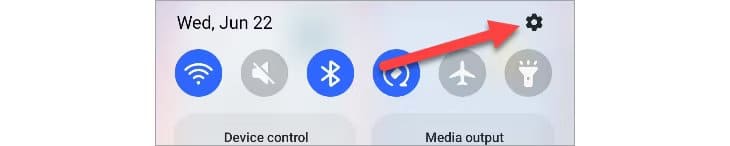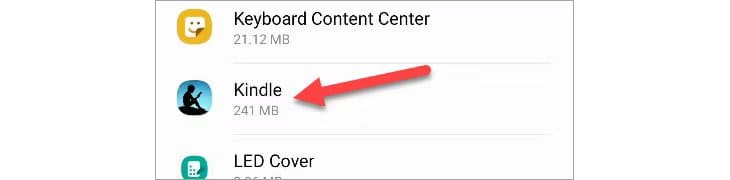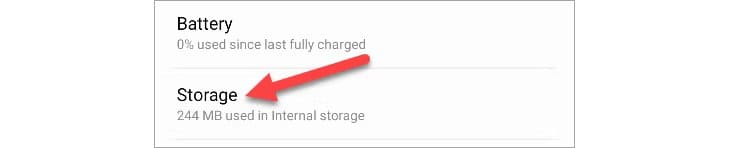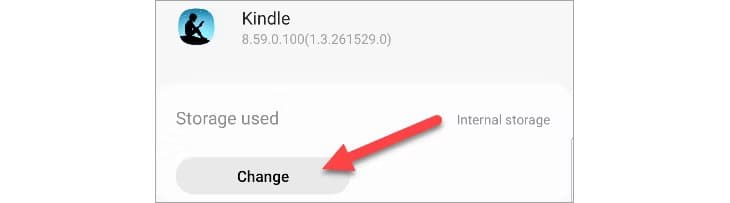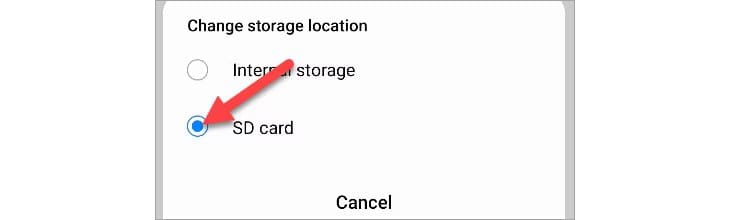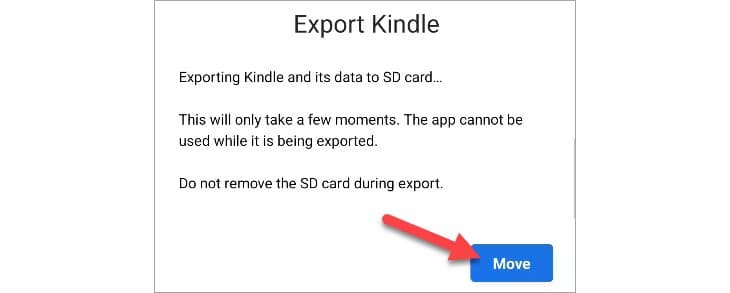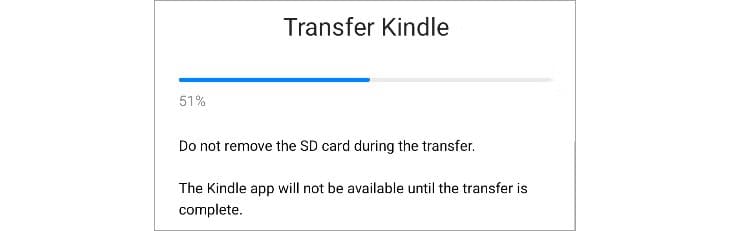Android에서 앱을 SD 카드로 이동하는 방법
일부 Android 휴대폰에는 저장 공간이 많지 않아 앱을 위한 공간이 부족할 수 있습니다. 장치에 microSD 카드 슬롯이 있는 경우 이를 사용하여 저장 공간을 확장하고 앱을 위한 더 많은 공간을 확보할 수 있습니다. 그러나 SD 카드 지원은 이전보다 더 제한적입니다.
당신이 알아야 할 것
Android 앱은 기본적으로 기기의 내부 저장소에 설치됩니다. microSD 카드가 있는 경우 현재 설치된 앱 중 일부를 microSD 카드로 이동할 수 있습니다. 그러나 이는 모든 애플리케이션에서 지원되는 것은 아닙니다. 실제로 많은 사람들이 이 기능을 전혀 지원하지 않습니다.
Android의 SD 카드 지원 상태는 예전의 셸과 같습니다. SD 카드 슬롯이 있는 Android 기기를 찾기가 더 어려울 뿐만 아니라 기능도 크게 감소했습니다. Android 기기에 microSD 카드가 있는 경우 수행할 수 있는 작업을 보여 드리겠습니다.
NB
SD 카드에서 앱을 실행하는 것은 내부 저장소에서 실행하는 것보다 항상 느립니다. 따라서 꼭 필요한 경우에만 이 앱을 사용하세요. 가능하다면 제대로 실행하기 위해 많은 속도가 필요하지 않은 앱에 사용해 보세요. .
Android 앱을 SD 카드로 이동하는 방법
먼저 화면 상단에서 아래로 스와이프하고(기기에 따라 한두 번) 톱니바퀴 아이콘을 탭하여 메뉴를 엽니다. 설정.
다음으로 선택응용".
'를 클릭해야 할 수도 있습니다.모든 앱 [번호] 표시” 설치된 애플리케이션의 전체 목록을 얻으려면. 일부 장치는 전체 목록을 즉시 표시합니다.
이동하려는 애플리케이션을 선택하세요. SD 카드.
그런 다음 앱 정보 페이지에서 "저장" أو "스토리지 및 캐시".
애플리케이션이 지원하는 경우 SD 카드, 버튼이 보입니다. "바꾸다". 그것을 클릭하십시오.
저장 위치를 '로 변경하는 옵션이 있는 메뉴가 나타납니다.SD".
클릭 "نقل”을 클릭하여 내보내기 프로세스를 시작하세요.
프로세스 표시줄이 진행되는 동안 진행률 표시줄이 표시됩니다. 완료되면 설정 앱으로 돌아갑니다.
SD 카드에 직접 앱을 설치할 수 있나요?
일부 제조업체, 특히 삼성과 LG에서는 2022년경 이전에 사용자가 microSD 카드를 내부 저장소로 포맷할 수 있도록 허용했습니다. 이는 앱과 게임이 기본적으로 여기에 설치된다는 의미입니다. 안타깝게도 이 기능은 최신 장치에서는 더 이상 사용할 수 없습니다.
기술적으로 이것은 Android 휴대폰을 루팅하는 데 드는 어려움을 기꺼이 겪을 의향이 있는 경우 여전히 가능합니다. 안드로이드 폰을 루팅하는 것은 예전만큼 가치가 없습니다. 안드로이드는 훨씬 좋아졌고 루팅도 훨씬 더 어려워졌습니다. 이는 대다수의 사람들에게 합법적인 해결책이 아닙니다.
불행하게도 많은 Android 휴대폰에는 더 이상 SD 카드 슬롯이 없으며 외부 저장소로 이동하는 기능을 지원하는 앱도 거의 없는 것 같습니다. SD 카드 슬롯이 있으면 이를 활용해야 합니다.